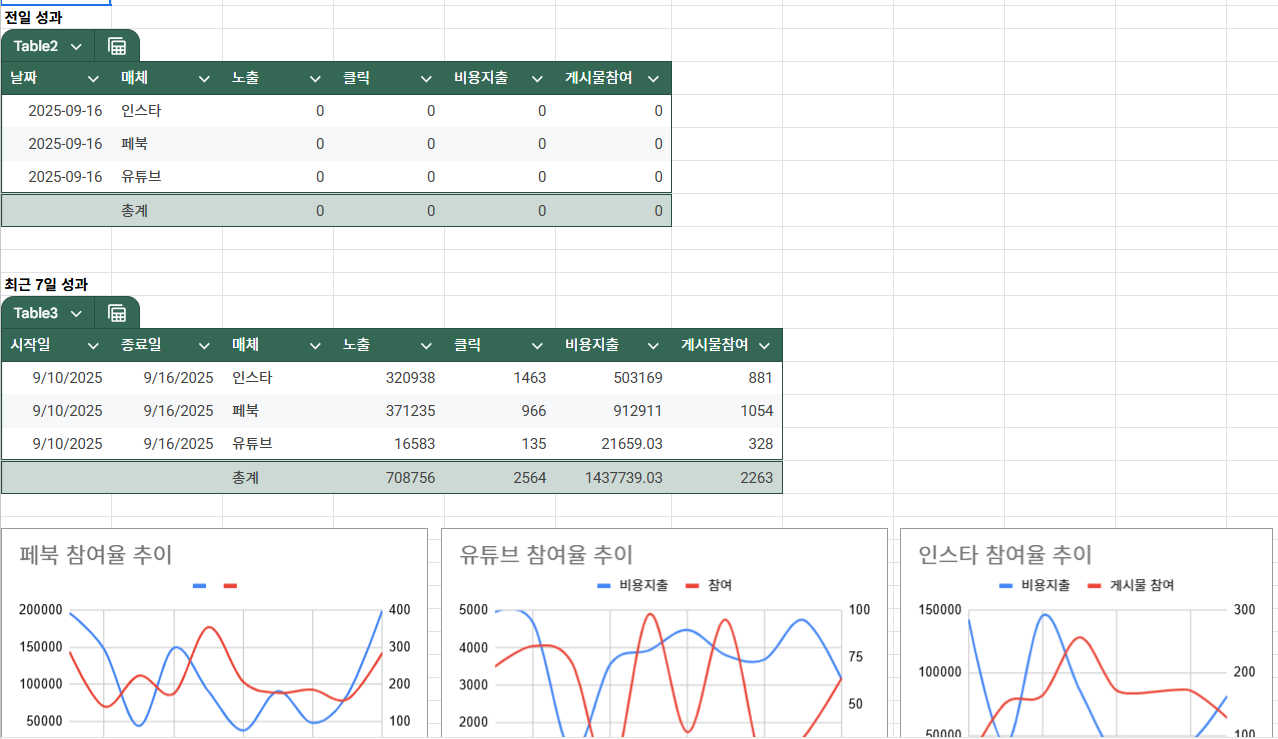
디지털 마케터라면 주목!
지긋지긋한 광고 보고서 작성,
Make.com 하나면 끝낼 수 있습니다.
안녕하세요, AI 자동화 크리에이터 챗대리입니다. 이번 글에서는 여러분이 잠자는 동안에도 유튜브, 인스타그램, 페이스북 광고 성과를 자동으로 취합하고, 슬랙으로 공유까지 해주는 광고 보고서 자동화 시스템을 만드는 방법을 소개합니다.
광고 보고서 작성에는 통상적으로 매일 30분에서 1시간 가량이 소요되기 마련인데요. 저 역시 광고대행사 재직하던 시절, 페북 광고 데이터 취합에만 매일 20분씩 걸리던 때가 있었습니다. 그러나 이 작업을 Zapier로 자동화했더니, 20분이 0분이 되고 한 달에 하루치, 연간으로는 12일의 시간을 벌 수 있었습니다.
이 글에서는 페이스북 광고 뿐만 아니라, 메타의 모든 광고, 구글 애즈 광고까지 취합하는 방법을 소개합니다. 이 방법을 적용하시면, 여러분도 매일 30분에서 1시간씩 쓰던 보고 시간을 ‘0’으로 만들 수 있을거에요.
보고서 자동화 시스템 개요
이 글에서 소개할 보고서 자동화 시스템은 아래 3단계로 구성됩니다. :
- 데이터 수집: Make.com이 메타(페이스북, 인스타그램)와 구글 애즈(유튜브)의 광고 성과 데이터를 자동으로 가져옵니다.
- 자동 기록: 수집한 데이터를 지정된 구글 시트 양식에 맞춰 착착 정리합니다.
- 실시간 알림: 정리된 보고서 링크를 슬랙(Slack)으로 전송해 팀원들이 바로 확인할 수 있게 합니다.
데이터 수집 - 1. Meta 광고 데이터 가져오기
먼저 Meta에서 광고 데이터를 자동으로 받아오기 위한 프로세스부터 설명하겠습니다.
Meta에서 광고 데이터를 받아오려면 아래와 같은 프로세스를 거쳐야 합니다.
1단계: Meta 앱 만들기 (신분증 만들기)
↓
2단계: 장기 토큰 발급받기 (출입증 받기)
↓
3단계: Make.com에서 HTTP 요청 보내기 (데이터 달라고 요청)
↓
4단계: JSON 응답 파싱하기 (받은 데이터 정리)
↓
5단계: 데이터 활용하기 (구글시트 등으로 전송)
1단계: Meta 앱 만들기 (데이터 요청을 위한 신분증 발급)
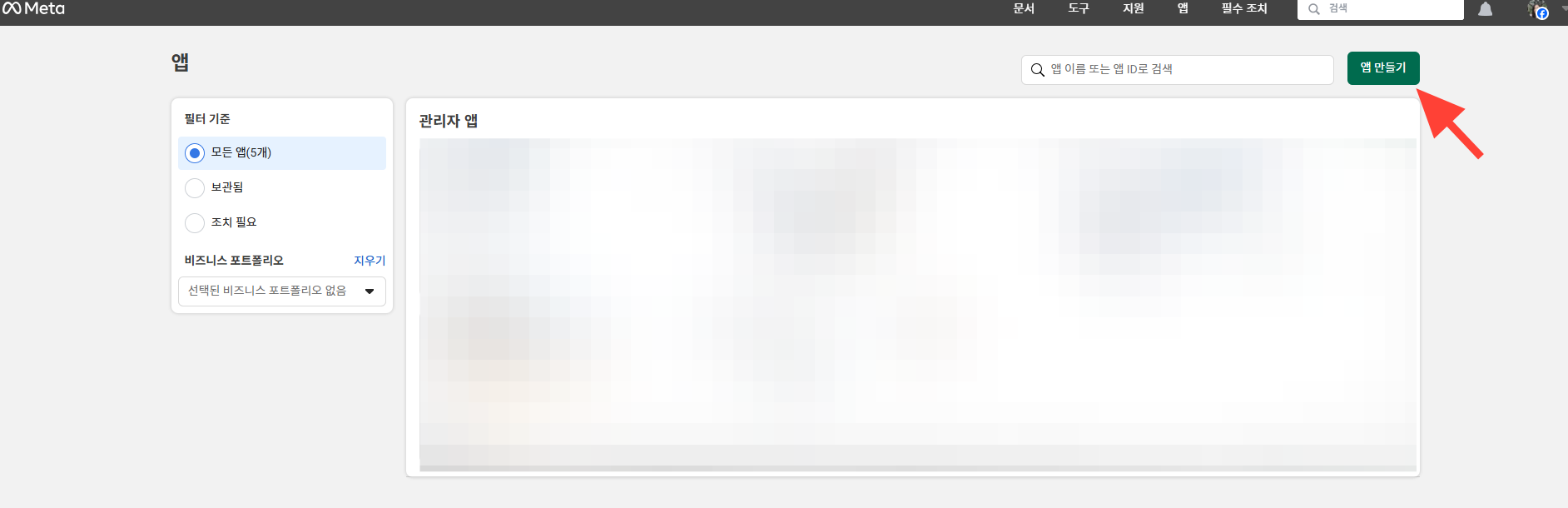
Meta의 데이터를 가져오려면 "나 이런 사람인데, 데이터 좀 줘!"라고 요청할 수 있는 신분증이 필요합니다. 그 신분증이 바로 'Meta 앱'입니다.
- developers.facebook.com 에 접속해 '앱 만들기'를 클릭하세요.
- 유형은 '비즈니스'로 선택하고, 앱 이름을 정해줍니다.
- 앱 대시보드에서 '마케팅(Marketing) API'를 찾아 추가해주고, 토큰 권한은 ads_read를 선택합니다.
- 앱이 만들어지면 토큰 값, 앱 ID, 앱 시크릿 이 세 가지 정보를 복사해 둡니다.
2단계: 장기 토큰 발급받기 (60일짜리 출입증)
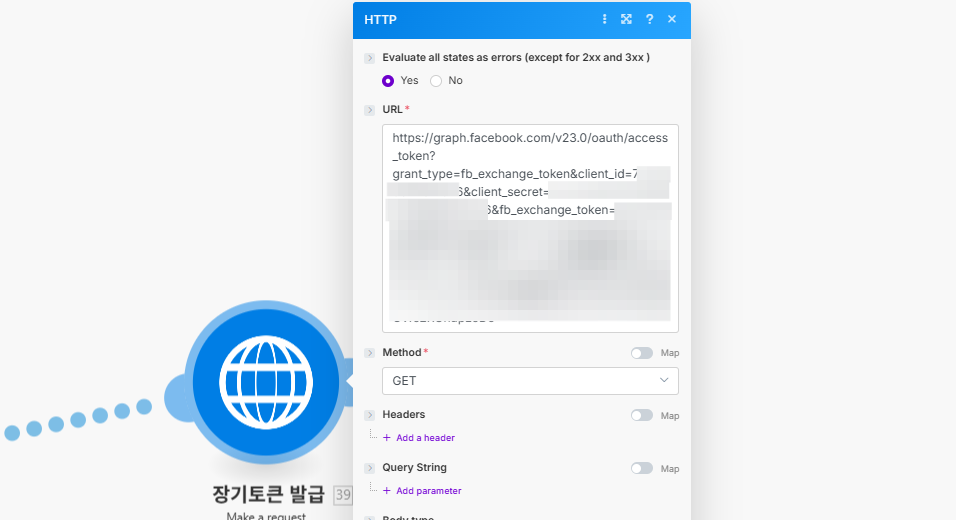
앱이라는 신분증을 만들었다면, 이제 데이터를 요청할 때마다 사용할 '출입증(토큰)'이 필요합니다. 토큰은 유효기간이 있는데, 자동화를 위해서는 유효기간이 60일로 넉넉한 장기 토큰을 사용해야 합니다.
Make.com에서 HTTP 모듈을 사용해 아래와 같은 주소로 요청을 보내면 간단하게 장기 토큰을 발급받을 수 있습니다.
- 요청 주소(URL):
https://graph.facebook.com/oauth/access_token?grant_type=fb_exchange_token&client_id=[앱ID]&client_secret=[앱시크릿]&fb_exchange_token=[단기토큰]발급받은 장기 토큰은 Make.com의 데이터 저장소(Data Store)에 보관해두고 필요할 때마다 꺼내 쓰면 됩니다.
3단계: Make.com으로 데이터 요청하기 (HTTP 모듈 활용)
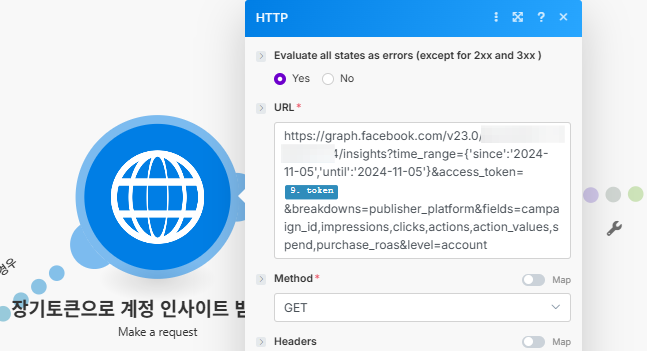
장기 토큰까지 준비했다면, Make.com의 HTTP - Make a request 모듈을 사용해 Meta 서버에 데이터를 공식적으로 요청할 차례입니다.
- 요청 주소(URL):
https://graph.facebook.com/v23.0/[광고계정ID]/insights?time_range={'since':'[시작날짜]','until':'[종료날짜]'}&access_token=[장기토큰]&fields=impressions,clicks,spend...처음 보면 외계어 같지만, 찬찬히 뜯어보면 간단한 영어 문장과 같습니다.
[광고계정ID]의insights(광고 데이터)를 원해.- 기간(
time_range)은[시작날짜]부터[종료날짜]까지. - 내 출입증(
access_token)은[장기토큰]이야. - 노출 수(
impressions), 클릭 수(clicks), 지출 비용(spend) 같은 데이터를 줘.
이렇게 요청을 보내면 Meta 서버가 알아서 데이터를 보내줍니다.
4단계: 받은 데이터 정리하고 활용하기 (JSON 파싱 → 구글 시트)

Meta가 보내준 데이터는 JSON이라는 형식으로 도착합니다. {이름: "챗대리", 역할: "대리"}처럼 이름표(Key)와 값(Value)으로 구성된 데이터 묶음이죠.
이 데이터 묶음을 우리가 사용하기 좋게 하나씩 풀어주는 과정이 바로 파싱(Parsing)입니다. Make.com에서는 'Parse JSON' 모듈과 'Iterator' 모듈을 사용하면 이 과정을 손쉽게 처리할 수 있습니다. (Parse Json은 묶음을 푸는 역할, Iterator는 배열 [] 형태에 들어있는 데이터를 꺼내주는 역할)
잘 정리된 데이터는 Google Sheets - Add a Row 모듈을 통해 우리가 원하는 보고서 양식에 맞춰 차곡차곡 쌓아주면 됩니다.
데이터 수집 2. 구글애즈 광고 데이터 가져오기
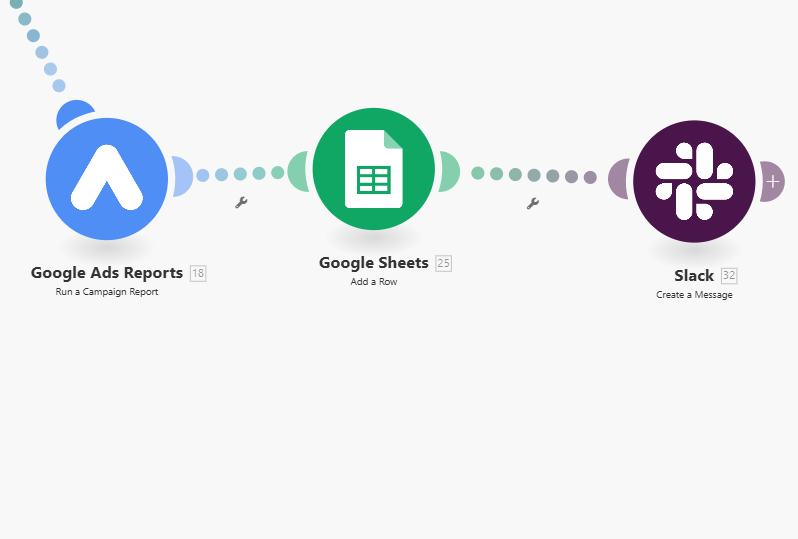
구글 애즈 데이터를 가져오는 과정은 비교적 쉽습니다. Make.com에서 Google Ads 모듈을 공식적으로 지원하고 있기 때문이죠. Google Ads - Create a Campaign Report 모듈을 추가해, Connection을 눌러 내 광고계정과 연결해주고, 일자를 지정하면 간편하게 광고데이터를 가져올 수 있습니다.
슬랙으로 알림까지 보내고 싶다면 뒤이어 Slack - Create a Message모듈까지 추가해주면 되죠.
완성된 구글시트 광고 보고서
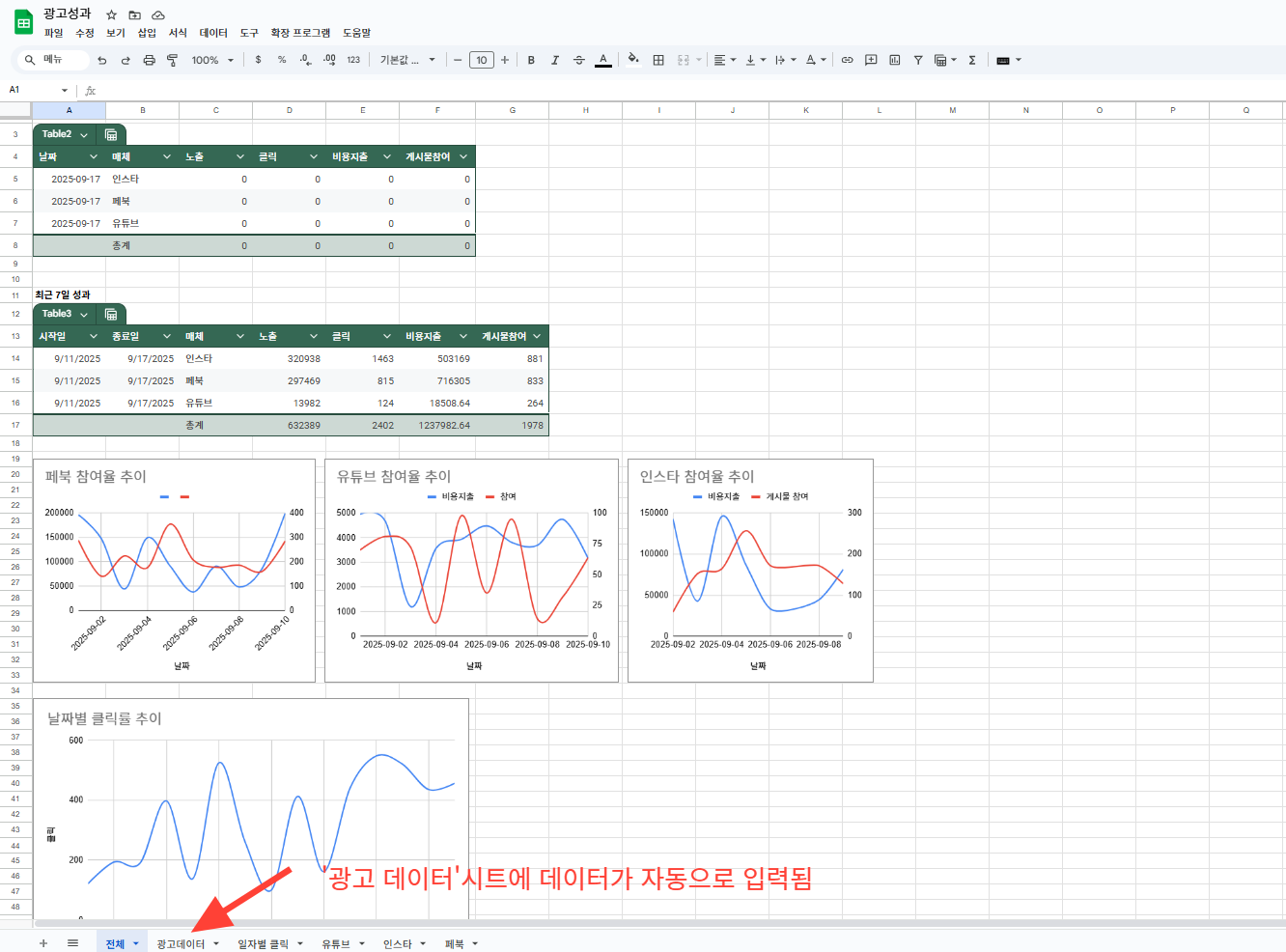
Make.com으로 '광고데이터' 시트에 자동으로 데이터가 추가되도록 합니다.
이를 바탕으로 피벗테이블과 차트를 만들어주면, 데이터가 업데이트될때마다 자동으로 바뀌는 광고 보고서가 완성됩니다.
이제 반복적인 보고서 업무는 AI에게 맡기고, 더 중요한 일에 집중하세요.
처음에는 다소 복잡하게 느껴질 수 있지만, 이 글에서 설명한 핵심 원리를 이해하고 한 단계씩 따라 하면 누구나 만들 수 있습니다. 한번 설정해두면 매일 아침 여러분을 위해 자동으로 보고서가 만들어지는 거죠.
오늘 소개된 광고 보고서 자동화에 관한 더 자세한 설명과 활용법은, 모르면 야근하는 <AI 마케팅 노하우> 강의에서 더욱 쉽게 배우실 수 있습니다.
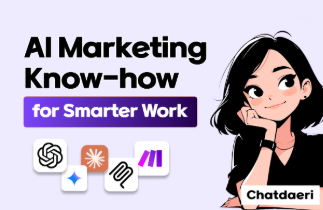
모르면 야근하는 AI 마케팅 노하우

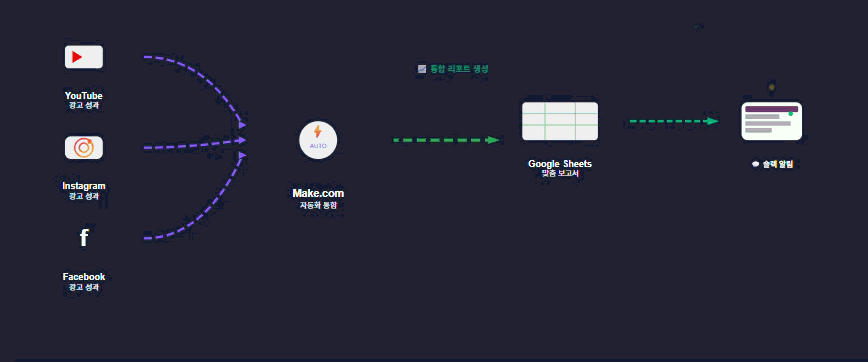


Member discussion: